Es ist bestimmt jedem schon einmal passiert. Einfach den Programmordner eines nicht mehr benötigen Programms gelöscht und nun steht es aber in der Softwareliste unter „Programme und Funktionen“ (appwiz.cpl) immer noch als aktives Programm.
Aber wie können die überflüssigen Programme aus der Softwareliste entfernt werden?
Wir haben Euch hier nachfolgend einmal ein Beispielbild einer Softwareliste einer Windows 10 Installation abgebildet.
Manchmal weigert sich Windows diese Eintragungen in der Liste der installierten Programme dann einfach zu löschen und die Einträge bleiben so ewig vorhanden. Dieses könnt Ihr selbstverständlich umgehen, indem Ihr die Einträge, die Ihr wirklich nicht mehr benötigt, einfach manuell aus der Registry löscht.
Dazu müsst Ihr den Registrierungseditor öffnen. Dies funktioniert am einfachsten, indem Ihr zunächst die Windows Tastenkombination
Windows-Taste + „R“ drückt und anschließend im Ausführen Dialog das Programm
[notification type=“notification_mark“ ]regedit.exe[/notification]
aufruft. Im Windows Registrierungseditor müsst Ihr danach zu folgendem Registry Schlüssel wechseln.
[notification type=“notification_mark“ ]HKEY_LOCAL_MACHINE\Software\Microsoft\Windows\CurrentVersion\Uninstall[/notification]
Wir haben Euch hier nachfolgend den Auszug aus dem Registrierungseditor abgebildet.
Hier findet Ihr die passenden Einträge der Softwareliste und könnt den gewünschten Schlüssel einfach per rechter Maustaste löschen. Sobald der komplette Eintrag in der Softwareauflistung entfernt ist, erscheint er anschließend nicht mehr in der Softwareliste bei „Programme und Features“.
Dieses manuelle Löschen der installierten Programme in der Registry solltet Ihr aber nur im Notfall machen. Der wesentlich bessere und saubere Weg ist immer die Deinstallation direkt aus der Windows Funktion „Programme und Funktionen„.
Abschließend haben wir Euch noch weitere interessante Beiträge aufgelistet, die sich ebenfalls mit installierten Programmen unter Windows beschäftigen.
– Zugriff auf „Programme und Features“ verhindern
– Windows Programme schnell per Tastenkombination starten (STRG + ALT Hotkey)
– Windows 10 Programme und Apps starten automatisch nach Neustart
– Windows 10 Autostart bearbeiten – Programme zum Autostart hinzufügen oder löschen

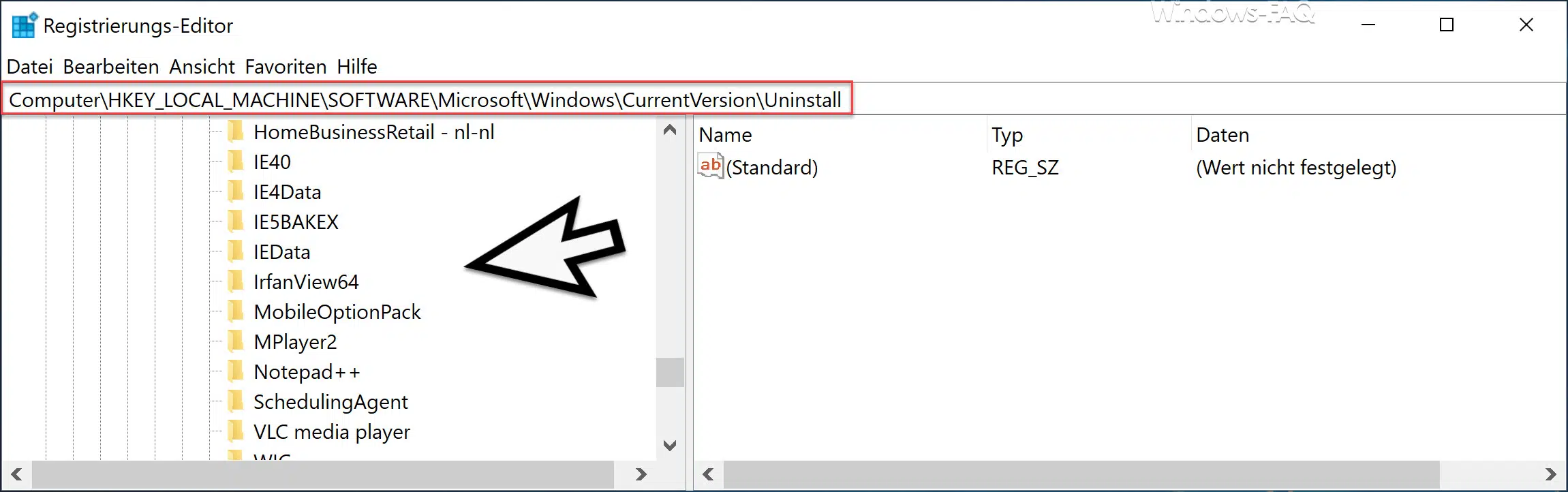


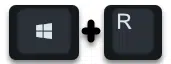

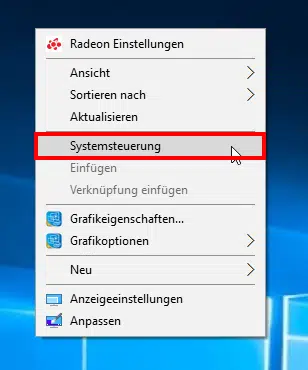

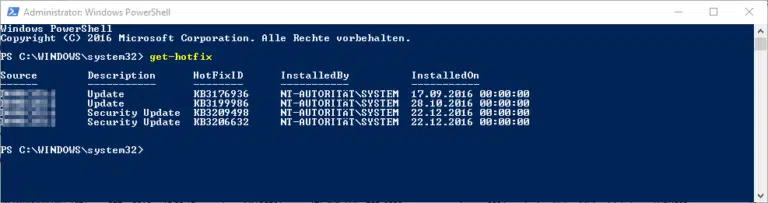

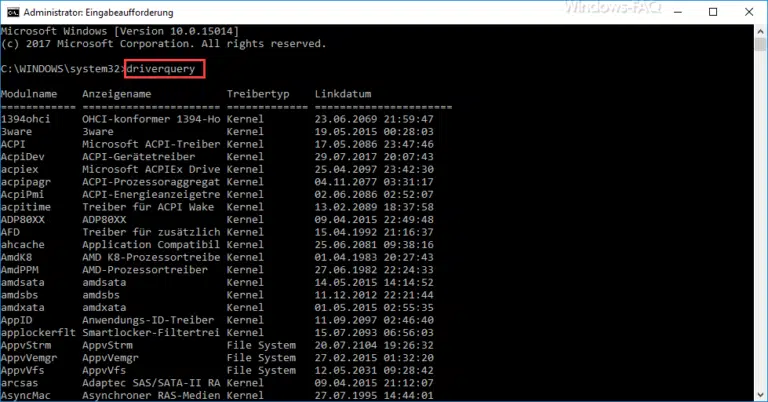
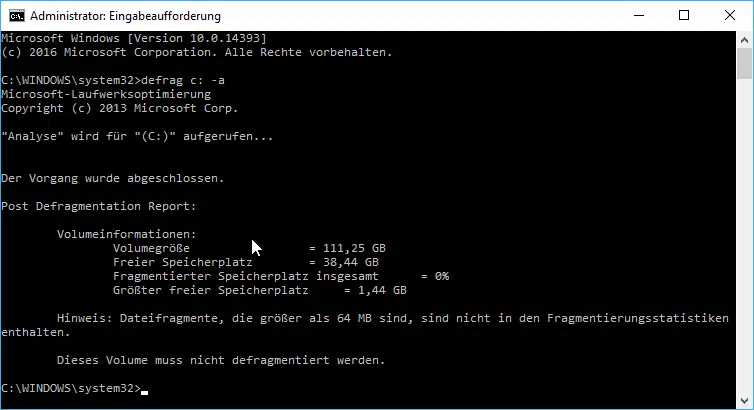



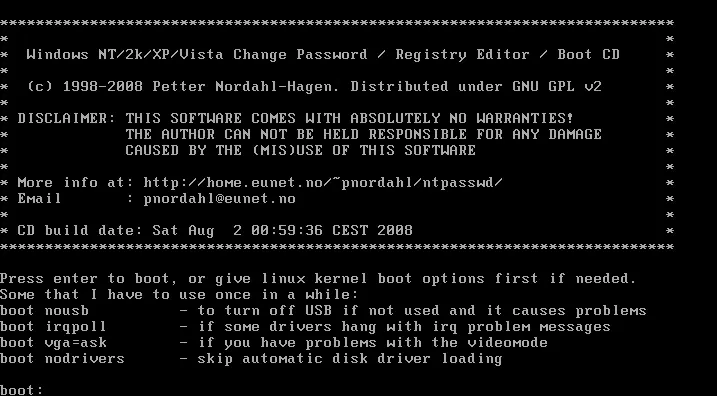



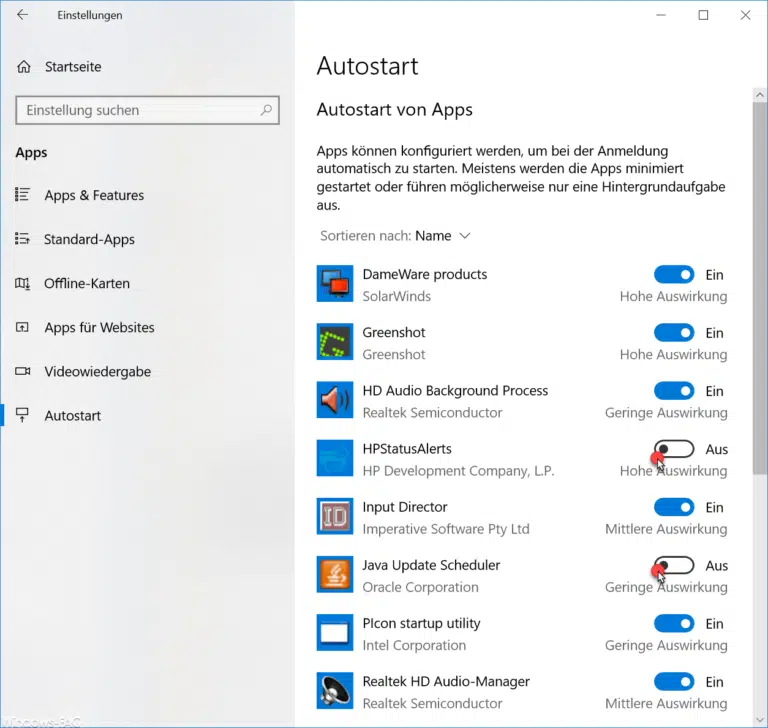


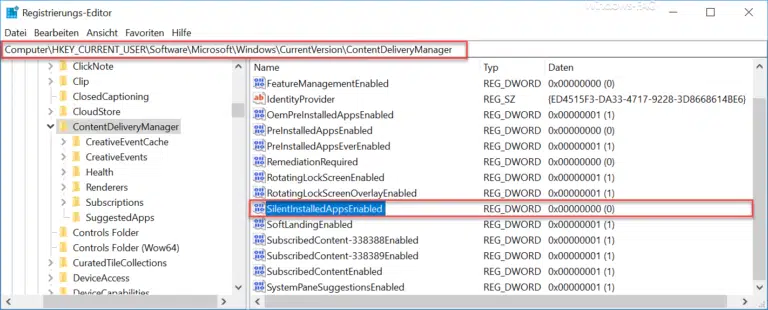
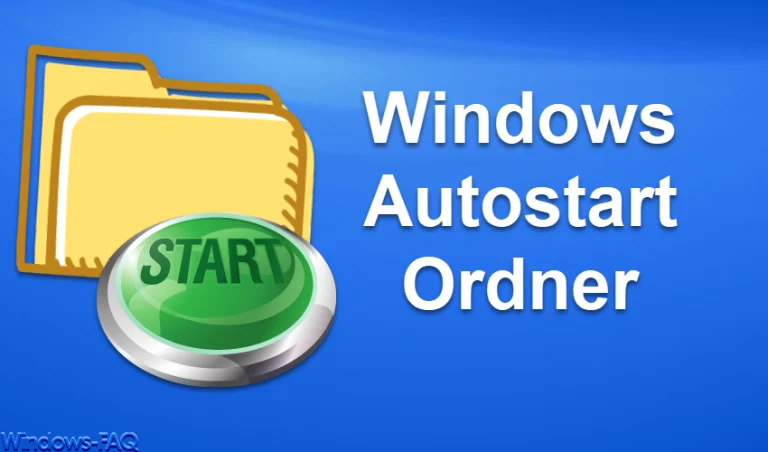
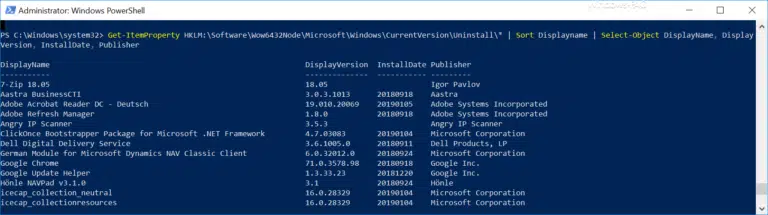
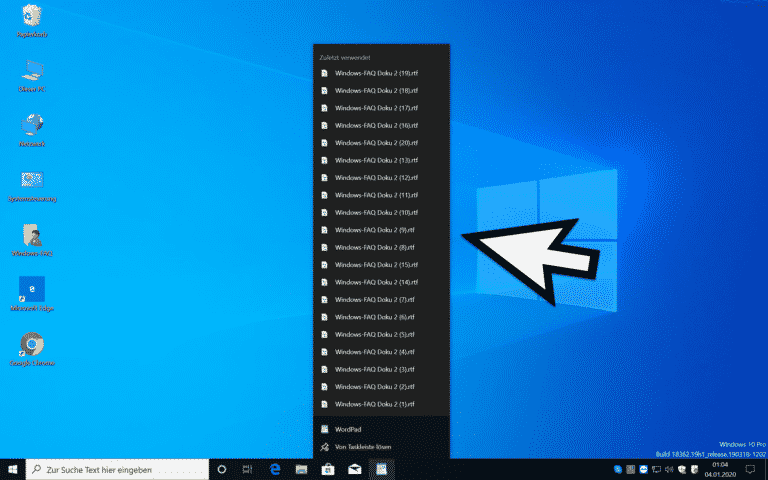


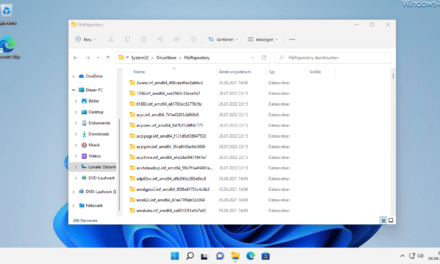





Sowas soll man ja auch eben nicht machen, einfach ein (installiertes) Prog so löschen. In Mac OS X geht das (fast): einfach das Prog aus dem Finder in den Papierkorb ziehen – aber selbst da bleiben hier und da und dort „Restchen“ zurück…
Für iTunes (jawohl, das kann man auch auf einem Mac deinstallieren!) gibts da extra eine „klitzegenaue“ Anleitung für -weil da an den unmöglichsten Stellen ganz viele „Restchen“ sind, die man dan einzeln entsorgen muß…
Wenn man das bei einem 64Bit Windows macht gilt nur für 64Bit Software. Die 32Bit Programme sind in Wow6432Node hinterlegt.